0
Bu bilgisayar programıyla ilgili detaylı bilgi sahibi olmak istiyorum ayarlar bölümü ile alakalı birçok bilmediğim çoğunlıkla kısımlar var bundan dolayı bu soruyu sormak için karar verdim. Ne kadar etkili ? Ne kadar sağlıklı ? yada Faydaları neler ? gibisinden birde kendi resmi web adresinden bununla ilgili kullanıcı klavuzunda bu ayarların nasıl yapıldığı nelere etki ettiği vs vs.. hepsini vermiş ama sayfa asıl dili ingilizce olduğundan türkçe çeviri yaptığımız zaman malesefki bozuk bir türkçe ortaya çıkıyor. Eğer isterseniz bu sorumun altına programla ilgili görüntüler atabilirim.
-Teşekkür Ederim
0
IObit Smart Defrag yazılımı ile ilgili detaylı bilgiyi aşağıda bulabilirsiniz.
Smart Defrag IOBit firmasının ücretsiz defrag yazılımıdır. Smart Defrag kullanımı kolay, basit bir disk optimizasyon programıdır. Smart Defrag diğer defrag programlarından farklı olarak kullanılan programları kullanma sıklığına göre diske yerleştirir. Smart Defrag mekanik diskleri (HDD) defrag ederken SSD disklerde trim işlemi de gerçekleştirir. Bu sayede SSD disklerde disk erişim hızı ve disk ömrü uzatılır. Smart Defrag, Windows 10 işletim sistem ile don derece uyum içinde çalışır. Windows 10 dosya yerleştirme algoritmasına göre özel olarak tasarlanmıştır.
Smart Defrag ayrıca
IObit Smart Defrag sistem gereksinimleri
Smart Defrag ne iş yapar anlayabilmek için öncelikle Defrag kavramını bilmelisiniz.
Defrag kısaca disk birleştirme olarak tanımlanır. İşletim sistemimiz dosyaları diskin üzerindeki dosya sistemine yerleştirir. Zamanla disk üzerinden dosya sildikçe dosya blokları arasında boşluklar oluşur. Disk içindeki veriler, boş alanlarla birlikte şu şekilde görselleştirilebilir:
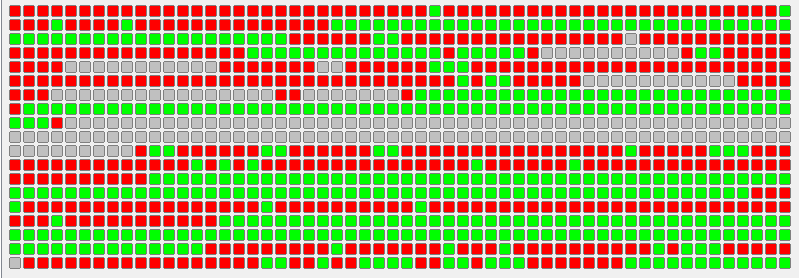
Görüntü Windows XP sistemden alınmış bir defraf görüntüsüdür. Burada gri alanlar boş alanları temsil eder. Yeşil alanlar dolu, yani dosya olan alanlardır. Kırmızı alanlar ise defrag edilmiş alanları ifade ediyor.
Disk üzerinde yazma, silme işlemlerinden sonra yukarıda görüldüğü gibi dosyalar arasında boş alanlar oluşur (gri).
Defrag işleminde amaç bu boşlukları ortadan kaldırmaktır. Bu diske yeni bir dosya kopyalandığında eğer aradaki gri alanlar yeterliyse dosya o alana kopyalanır. Örneğin bu alanların toplam boyutu 2GB diyelim. Siz diske 4GB boyutunda bir film dosyası kopyalarsanız 2GB aradaki boşluklara diğer kalan boşluklara kopyalanır. Dosya parçalanarak farklı disk bölümlerine kaydedilir. Eski mekanik diskler (HDD) bu veriyi şu şekilde okur:

Yukarıda hareket eden parça bir HDD kafasıdır ve okuma işlemini yapar. Ortada dönen ve CD ye benzer plakalarda verilerin kaydedildiği alanlardır.
HDD üzerinde veriler ne kadar parçalı kaydedilirse disk kafası o kadar fazla hareket eder bu da diskin yavaşlamasına, verinin yavaş okumasıne sebep olur.
Defrag işlemi bu durumu en aza indirmek için yapılır. Disk üzerinde bulunan parçalanmış dosyalar birleştirilir, yine disk üzeri veri blokları arasındaki boşluklar ortadan kaldırılır. Normal diskler yani HDD için defrag önemli bir kavramdır.
Normalde Windows işletim sistemi zaten kendi içinde bir Defrag yazılımı barındırır.
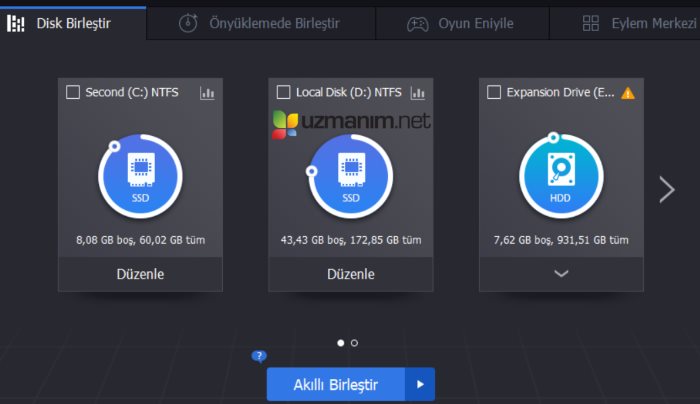
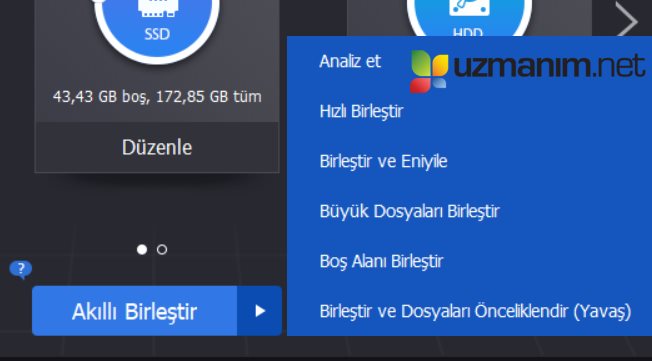
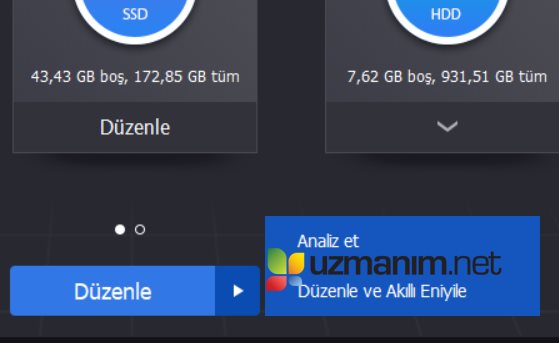
Cevap yazabilmek için üye girişi yapmalısınız.
Eğer uzmanim.net üyesiyseniz giriş yapabilirsiniz: üye girişi yap
uzmanim.net'e üye olmak çok kolaydır: hemen kayıt ol